
Festlegen der zu druckenden Informationen
In diesem Abschnitt wird die Vorgehensweise bei der Festlegung der Farbleisten- und Farbeinstellungsinformationen beschrieben, die bei der Auftragsausgabe gedruckt werden.
Wählen Sie im Menü [Datei] den Eintrag [Farbüberprüfung].
Der Bildschirm [Farbüberprüfung] wird angezeigt.
Zum Festlegen der zu druckenden Elemente der Farbeinstellungsinformationen aktivieren Sie die Option [Farbeinstellungsinformationen] und setzen ein Häkchen bei allen Elementen, die gedruckt werden sollen.
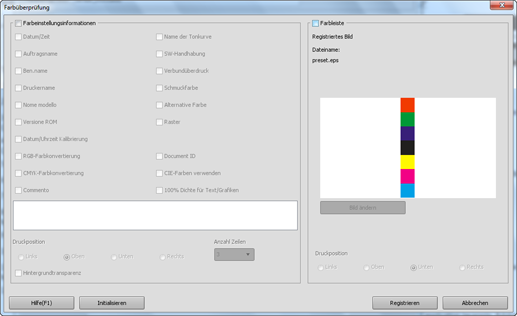
Aktivieren Sie unter [Druckposition] eine Optionsschaltfläche, um die Druckposition festzulegen.
Legen Sie unter [Anzahl Zeilen] die Anzahl der Zeilen fest (1 bis 5 Zeilen).
Zum Festlegen der Farbleiste aktivieren Sie die Option [Farbleiste] und wählen die zu druckenden Elemente aus.
Das als Farbleiste registrierte Bild wird angezeigt.
Um eine andere Datei zu verwenden, klicken Sie auf [Bild ändern] und geben dann eine EPS-Datei an.
Zur Angabe der Druckposition wählen Sie eine Optionsschaltfläche unter [Druckposition] aus.
Wenn Sie die Einstellungen der Farbinformationen und der Farbleiste registrieren möchten, klicken Sie auf [Registrieren].
Der Bildschirm [Farbüberprüfung] wird geschlossen, um zum Bildschirm [Standardfarb-Einstellungen] zurückzukehren.
Wenn Sie die aktuellen Einstellungen verwerfen und die werksseitig registrierten Einstellungen verwenden möchten, klicken Sie auf [Initialisieren].